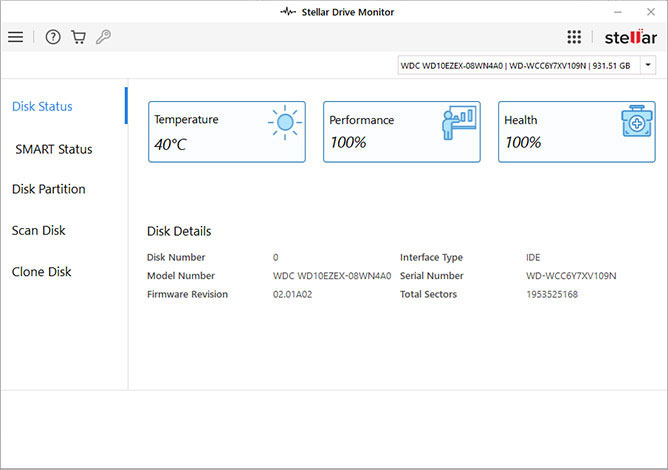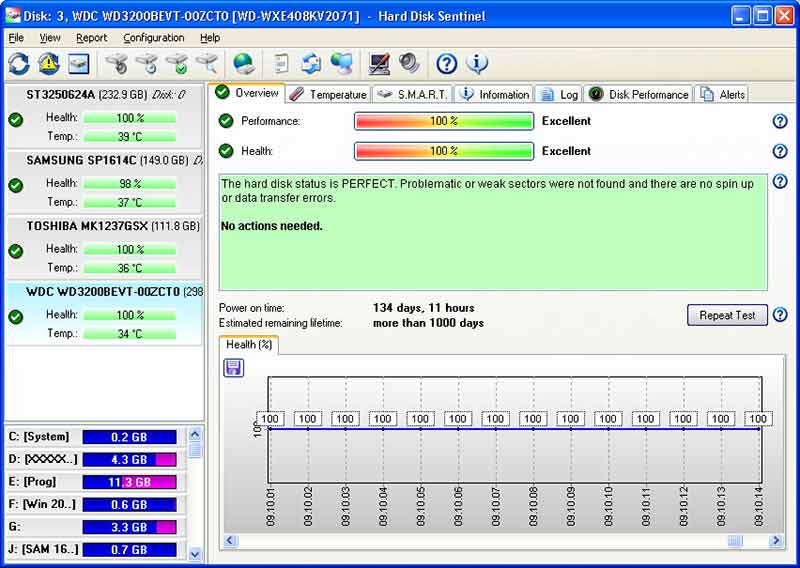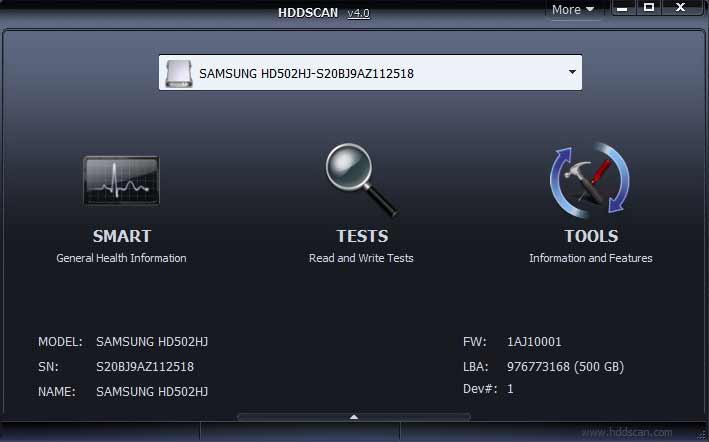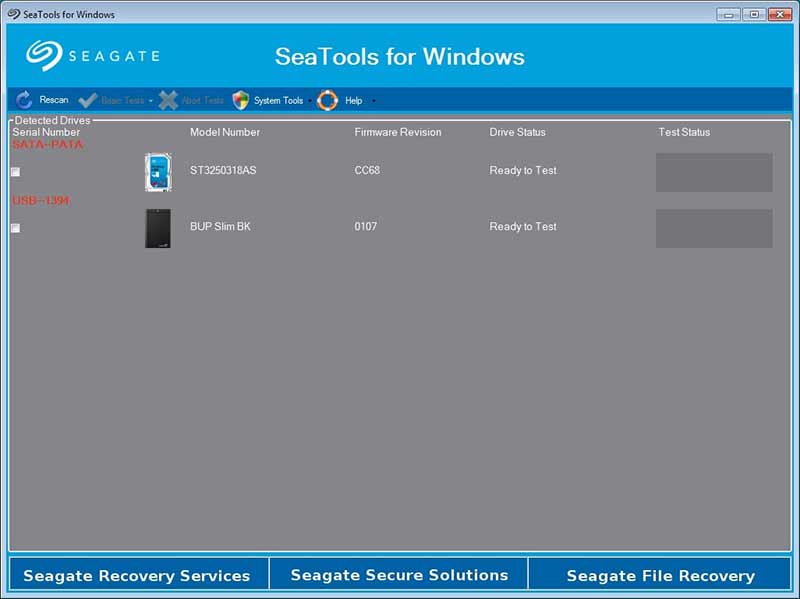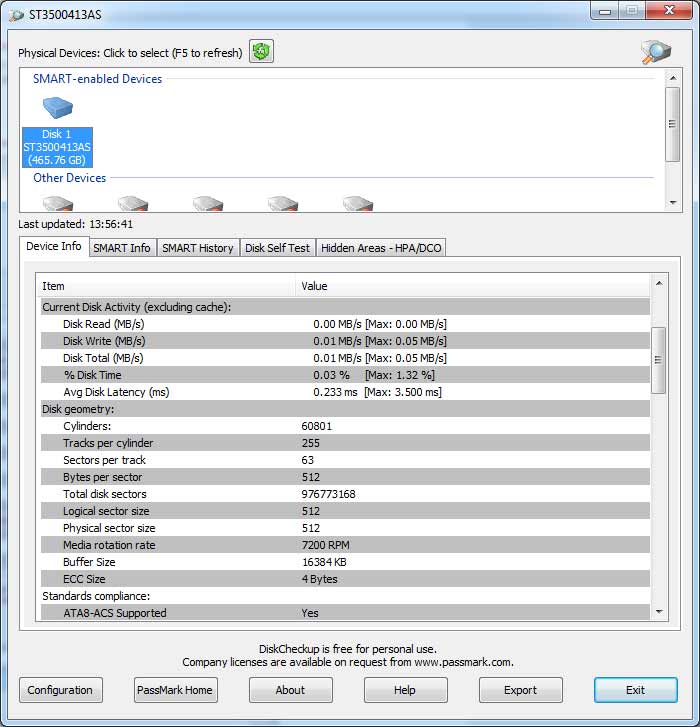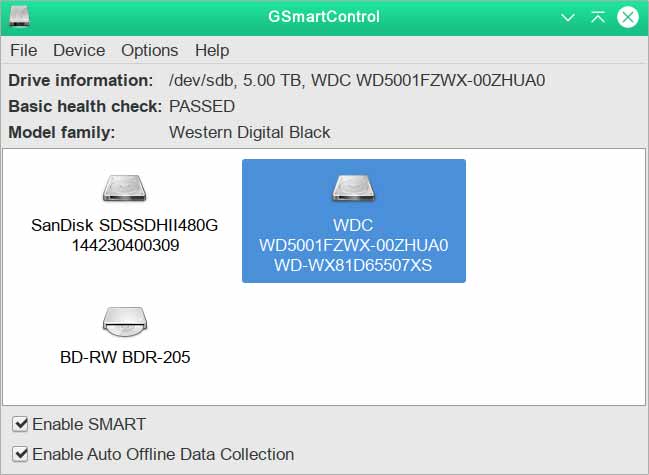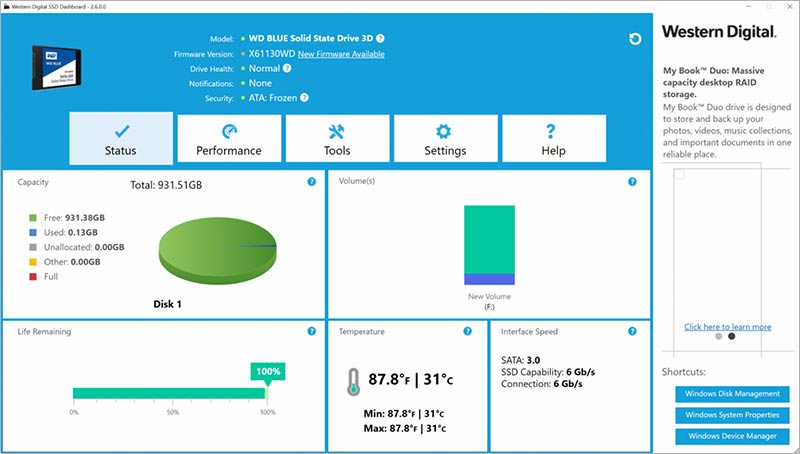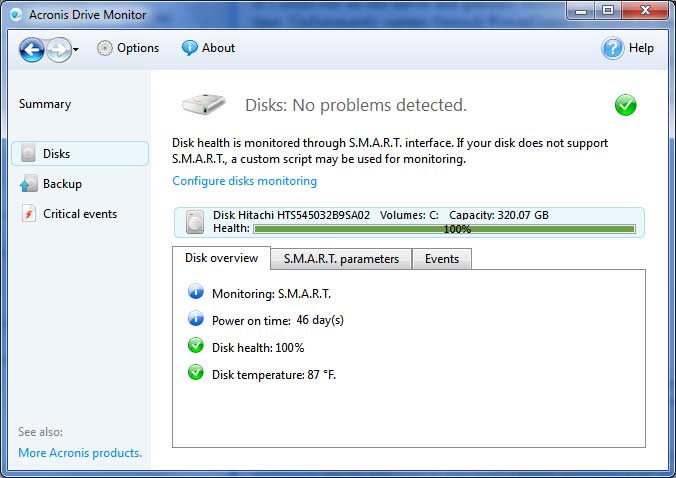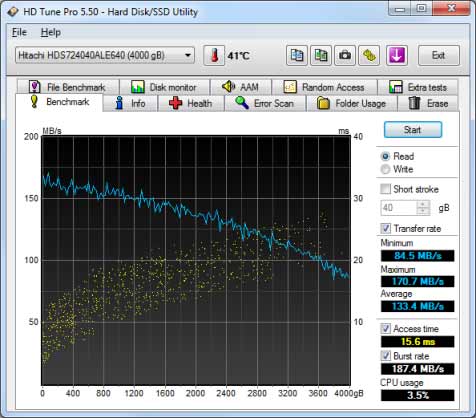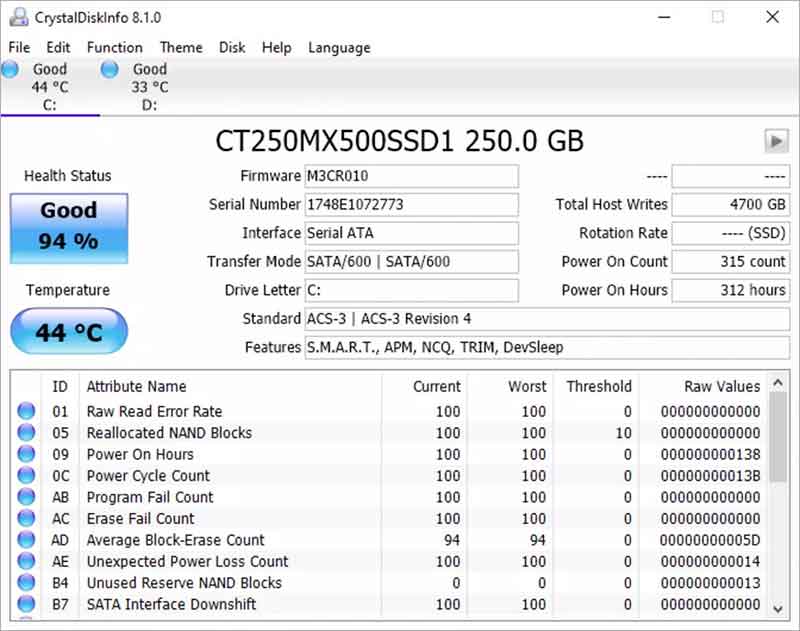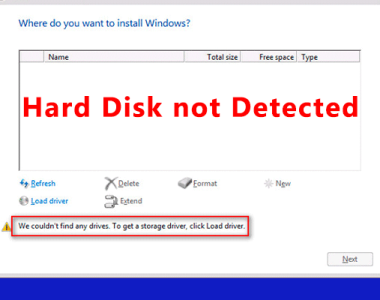تست هارد دیسک اکسترنال و اینترنال برای استفاده حداکثری از رایانه و محافظت اطلاعات بسیار مهم است. تست هارد را می توان از داخل سیستم عامل به صورت نرم افزاری و یا با بررسی فیزیکی درایوها انجام داد. بررسی منظم سلامت هارد دیسک بهترین راه برای جلوگیری از خرابی دستگاه است. نتایج آزمایشهای نرم افزاری مانند ننرم افزار تست هارد Hard Disk Sentinel ، اطلاعات حیاتی را در اختیار شما قرار میدهد که میتوان از آنها برای تعمیر سخت افزاری استفاده کرد یا زمان تعویض هارد دیسک را پیش از آنکه اتفاقی بیوفتد متوجه شوید.
لیست مطالب
سلامت هارد دیسک چیست؟
قبل از پرداختن به نحوه عیب یابی هارد دیسک، ضروری است که بدانید سلامت هارد دیسک چیست. بیشتر هارد دیسکها اطلاعات را روی یک دیسک مغناطیسی ذخیره میکنند که میچرخد و هنگام چرخش، اطلاعات از روی دیسک خوانده میشود. این بدان معنی است که از نظر فیزیکی، نقاط خرابی وجود دارد که می تواند باعث ایجاد نقص در استفاده شود.
بررسی سلامت فیزیکی هارد ساده ترین و سریع ترین راه برای بررسی این است که آیا دستگاه شما آسیب دیده یا خیر. بررسی های دقیق تر را می توان در سیستم عامل شما (ویندوز یا macOS) انجام داد. آزمایش هارد دیسک شما به این صورت ممکن است مشکلاتی را آشکار کند، اما همه امیدها از بین نمی رود. در این راهنما، ما مراحل صحیح عیبیابی را که در صورت بروز مشکل در دستگاه شما انجام میشود، بررسی میکنیم.
آیا سلامت هارد دیسک تعمیر شدنی است؟
به خاطر داشته باشید که ممکن در صورت مشکلات نرم افزاری بتوانید سلامت هارد دیسک خود را بهبود ببخشید و برخی از داده ها را به صورت نرم افزاری بازیابی کنید یا بد سکتور های نرم افزاری را بر طرف کنید، اما هیچ تضمینی نیست که به صورت سخت افزاری بتوانید کاری کنید. به همین دلیل مهم است که رویههای پشتیبانگیری برای جلوگیری از دست رفتن دادهها را بدانید و در صورت بروز خرابی اطلاعات خود را از دست ندهید.
در صورت بروز مشکلات سخت افزاری به کمک گوگل نزدیک ترین مراکز تعمیر هارد دیسک به محل زندگی خود را پیدا کرده و از آن ها برای رفع مشکل خود کمک بخواهید. از علائم مشکلات سخت افزاری می توان به لود نشدن درایو ها یا کندی سرعت مشکوک اشاره کرد.
آیا تست هارد دیسک اکسترنال با اینترنال تفاوتی دارد؟
درایوهای ذخیره سازی در انواع و اندازه های مختلف وجود دارند که حالت کلی آن شامل هارد دیسک ها و اس اس دی ها است، باید بدانید که روند انجام بررسی سلامت هارد دیسک با اس اس دی یکسان است چه در حالت اکسترنال چه در حالت اینترنال.
ظرفیت درایو برای ذخیره سازی اطلاعات مهم است، اما در مورد سلامت کلی هارد درایو کمتر مرتبط است اما احتمال خرابی در ظرفیت های پایین تر بیشتر است. خوب است بدانید که در جدیدترین فناوری، درایوهای m.2 یا NVME هم از همان ابزارهای عیبیابی و نرم افزار تست سلامت هارد دیسک استفاده میکنند. پس مهم نیست از چه نوع درایوی که استفاده می کنید، در ادامه این راهنما به تست هارد دیسک در ویندوز و macOS پرداخته ایم تا مشکلاتی را که برایتان پیش می آید را شخصا عیب یابی کنید.
نحوه بررسی سلامت هارد دیسک
اول، ساده ترین و سریع ترین راه را برای بررسی سلامت هارد دیسک را انتخاب می کنیم، بررسی فیزیکی بدنه و برد هارد دیسک اولین مرحله کار ما است. اگر به هارد دیسک دسترسی ندارید قاب کیس کامپیوتر خود را با احتیاط باز کنید و قبل از هر چیز دستگاه خود را خاموش کنید و به مراحل بپردازید:
- اتصالات: را بررسی کنید و اطمینان حاصل کنید که کابل ها به درستی متصل و ایمن سر جای خود هستند.
- گرد و غبار: زباله و گرد و غبار را پاک کنید. اگر مقدار زیادی گرد و خاک در کیس شما وجود دارد، بهترین اقدام این است که یک در یک بطری آب معدنی را با میخ سوراخ ریزی را ایجاد کرده و هوای فشرده درون بطری را با فشار و احتیاط به سمت گرد و غبار ها بگیرید تا از کیس و هارد دیسک شما خارج شود. مراقب باشید که گرد و غبار را به قسمت های دیگر رایانه خود منتقل نکنید ذقت و همه فن ها را در حین گردگیری خاموش باشند تا گرد و غبار به بیرون از کیس منتقل شود.
- بررسی آسیب فیزیکی: به دنبال آسیب های بیرونی احتمالی باشید تو رفتگی یا آسیب ها ناشی از ضربه روی بدنه فلزی هارد دیسک از نشانه های بارز مشکلات سخت افزاری است. در کنار مشکلات ظاهری به صداهایی مانند سنگ ریزه از داخل هارد دیسک هنگام فعالیت دقت کنید اگر این صدا همراه با لود نشدن اطلاعات شما است باید گفت مشکلی جدی اطلاعات شما را تهدید میکند پس فورا دستگاه خود را خاموش کنید، اما اگر صدا های ایجاد شده بعد از مدتی بر طرف شد و اطلاعات شما در دسترس است جای نگرانی نیست اما . مورد آخر نیز بررسی برد هارد دیسک شماست، اگر روی برد هارد دیسک شما آثار سوختگی یا لکه سیاه مشاهده کردید مطمئن باشید که یکی از قسمت های برد هارد دیسک شما دچار مشکل شده.
بهترین نرم افزار تست هارد دیسک اکسترنال و اینترنال چیست؟
ابزارهای مختلف بررسی سلامت هارد دیسک ادعا می کنند که بهترین ابزارهای موجود در بازار هستند. با این حال، تنها تعداد انگشت شماری برای نظارت بر سلامت هارد دیسک در رایانه شخصی ویندوزی اختصاص داده شده است. بنابراین ما بهترین نرمافزارها را بر اساس ویژگیهایشان فهرست کوتاهی کردهایم تا به شما در تصمیمگیری آگاهانه کمک کنیم.
1. Stellar Drive Monitor حرفه ای و سبک
نرم افزار تست هارد دیسک Stellar Drive Monitor یکی ار بی نظیر ها در نوع خود است. شما می توانید از این نرم افزار برای بررسی سلامت درایو HDD/SSD/USB در ویندوز 11 و نسخه های قبلی استفاده کنید. این نرم افزار 100٪ ایمن است و با رابط کاربری تمیز به راحتی قابل استفاده است. در اینجا برخی از ویژگی های متمایز و لینک دانلود Stellar Drive Monitor برای ویندوز آورده شده است.
🔗دانلود نرم افزار Stellar Drive Monitor
مزایا:
- ماژول وضعیت دیسک ساده برای نظارت بر دما، سلامت و عملکرد هارد دیسک.
- دارای نمای وضعیت SMART برای گزارش دقیق در مورد ویژگی های حیاتی یک درایو، با گزینه ای برای ذخیره گزارش ها.
- ماژول پارتیشن دیسک اختصاصی برای بررسی پارتیشن های خاص درایو.
- گزینه دیسک اسکن برای شناسایی بخش های بد در دستگاه ذخیره سازی شما.
- به طور موثر بر روی هارد دیسک های اکسترنال و اینترنال، SSD ها با رابط های USB و PATA/SATA/SAS کار می کند.
- به شما امکان می دهد یک درایو را شبیه سازی کنید. این ویژگی به ویژه برای محافظت از دادههای ارزشمند شما در شرایط وخیم مانند خرابی درایو مفید است.
- اگر این نرم افزار تست هارد دیسک اکسترنال و اینترنال متوجه هر گونه ناهنجاری در درایو شما شود، هشدارهای فوری به کاربر نمایش می دهد.
این گزارش های دقیق و قابل فهم است. - مانیتورینگ Stellar Drive در پس زمینه سیستم شما بدون تأثیر بر عملکرد پردازنده و رم برای نظارت بر سلامت هارد دیسک اجرا می شود.
معایب:
- از نظارت بر درایو فلش USB پشتیبانی نمی کند، اما ویژگی اسکن و شبیه سازی روی درایوهای فلش USB، کارت های SD و غیره را دارد.
- نسخه رایگان اجازه شبیه سازی درایو را نمی دهد.
2.بهترین نرم افزار تست هارد دیسک Hard Disk Sentinel
هارد دیسک سنتینل (HDDSentinel) بهرین نرم افزار تست هارد دیسک از نگاه بسیاری از مصرف کنندگان ویندوز است. این نرم افزار امکان مانیتورینگ و آنالیز هارد دیسک از عمده محصولات در دو نوع SSD و HDD را برای شما فراهم می کند. هدف این نرم افزار یافتن ، تشخیص و تعمیر مشکلات هارد دیسک شماست از دیگر امکانات آن می توان به گزارش و نمایش سلامت SSD و HDD، کاهش عملکرد و خرابی هارد دیسک اشاره کرد.
Hard Disk Sentinel توضیحات متنی کاملی به شما ارائه می دهد، جامع ترین اطلاعات را در مورد هارد دیسک ها و اس اس دی ها در داخل کامپیوتر و به صورت اکسترنال (با رابط هارد دیسک USB / هارد دیسک e-SATA) به شما نمایش می دهد. گزینه های مختلف هشدار و گزارش برای اطمینان از حداکثر ایمنی داده های ارزشمند شما نیز در دسترس هستند.
هارد دیسک سنتینل (Hard Disk Sentinel) چگونه کار می کند؟
Hard Disk Sentinel یک ابزار مانیتورینگ HDD و SSD است که با ویندوز 11 و نسخه های قبلی سازگار است. این یک ابزار موثر برای تشخیص مشکلات هارد دیسک شما و نظارت بر درایوهای داخلی و خارجی است. در اینجا به برخی از ویژگی های مهم این ابزار اشاره می کنیم.
دانلود بهترین نرم افزار تست هارد دیسک Hard Disk Sentinel
🔗دانلود نسخه دسکتاب نرم افزار تست هارد دیسک Hard Disk Sentinel
🔗دانلود نسخه سرور نرم افزار تست هارد دیسک Hard Disk Sentinel
🔗دانلود نسخه لینوکس نرم افزار تست هارد دیسک Hard Disk Sentinel
مزایا:
- سلامت و عملکرد HDD و SSD را در سریع ترین زمان تشخیص داده و نمایش می دهد.
- شرح متنی مشکلات هارد دیسک و نکات سریع برای اصلاح خطاهای ساده را به شما ارائه می دهد.
- از سرعت انتقال دیسک برای تجزیه و تحلیل عملکرد هارد دیسک و وضعیت کار استفاده می کند.
- مجهز به چندین هشدار و گزینه های گزارش است.
- از سیستم رتبه بندی سلامت دیسک برای ارائه گزارش های جامع در مورد سلامت درایو استفاده می کند.
- ویژگی های SMART درایو را ارزیابی می کند تا در صورت خرابی درایو به کاربر هشدار دهد.
معایب:
- بهترین نرم افزار تست هارد دارای ابزار نظارت Drive بسیار گران است.
- ویژگی های پیشرفته فقط در نسخه Pro موجود است.
- در صورت خرابی درایو اجازه شبیه سازی دیسک را نمی دهد.
- رابط کاربری پیچیده برای استفاده از نرم افزار به تخصص نیاز دارید.
3.نرم افزار رایگان تست هارد دیسک HDDSCAN
HDDScan یک ابزار تست هارد دیسک با گزینه ای برای تغییر برخی از پارامترهای HDD مانند AAM، APM و غیره است. این ابزار برای انجام تست های سلامت منظم بر روی هارد دیسک شما بسیار مفید است. برخی دیگر از ویژگی های نرم افزار در زیر مورد بحث قرار گرفته است.
مزایا:
- دما و عملکرد درایو را به دقت بررسی می کند
- گزینه ای برای انجام تست خواندن/نوشتن روی درایو دارد
- از هارد دیسک های SATA/ATA، SSD و درایوهای USB پشتیبانی می کند
- پارامترهای SMART را روی رابط های HDD ATA/SATA/USB/FireWire می خواند و آنالیز می کند
- بهترین نرم افزار تست هارد که اطلاعات خطا را برای SCSI HDD گزارش می کند
- به عنوان نرم افزار رایگان با گزینه چاپ گزارش های تولید شده موجود است
معایب:
- این نرم افزار تست هارد دیسک اکسترنال و اینترنال هیچ ویژگی داخلی برای نجات یک درایو خراب
- بدون هشدار یا هشدار خودکار برای خطا
- گزارش های خطا را می توان فقط در قالب MHT ذخیره کرد
- با ویندوز 11 سازگار نیست
4. Seagate SeaTools مخصوص تست هارد دیسک های سیگیت
برنامه SeaTools 5 برای Windows یک نرم افزار جامع بررسی سلامت HDD/SSD با چندین گزینه تست مانند Short Drive Self Test، Drive Information و غیره است. این نرم افزار از یکی از نام های پیشرو در تولید هارد دیسک Seagate می آید. چند ویژگی دیگر این نرم افزار را در ادامه با شما در میان گذاشته ایم.
مزایا:
- دارای پنج گزینه تست برای تشخیص کامل مشکلات هارد دیسک شما است.
- به طور موثر بر روی هارد دیسک های داخلی و خارجی در ویندوز 11 و نسخه های قبلی سیستم عامل کار می کند.
- این نرم افزار از هارد دیسک های SATA، PATA، USB، 1394، eSATA، SAS و SCSI پشتیبانی می کند.
- بدون توجه به سازنده، هارد دیسک ها را به راحتی تست می کند.
- اطلاعاتی در مورد چندین ویژگی درایو مانند شماره سریال، ظرفیت، ویرایش سیستم عامل و غیره ارائه می دهد.
- عملکردهای ساده و سازگاری با تقریباً هر دیسک سختی، آن را برای تازه کارها مناسب می کند.
معایب:
- برای ویژگی های پیشرفته باید SeaTools DOS را دریافت کنید.
- این نرم افزار تست هارد دیسک اکسترنال و اینترنال هیچ گزینه ای برای اسکن درایو برای خطاهایی مانند بخش های بد، فساد و غیره وجود ندارد.
- این فقط یک نرم افزار تست است که هیچ گزینه ای برای محافظت از داده ها ندارد.
- برخلاف نرم افزار تست هارد Hard Disk Sentinel این برنامه در پسزمینه اجرا نمیشود. برای اجرای این ابزار باید تمام توابع را ببندید.
5. PassMark DiskCheckup گران قیمت و پیچیده
نرم افزار تست سلامت هارد دیسک DiskCheckup به کاربران اجازه می دهد تا ویژگی های SMART هارد دیسک های خود را با نمایش مقادیر فعلی و آستانه برای هر ویژگی نظارت کنند. این یک نرم افزار اختصاصی بررسی سلامت هارد دیسک برای ویندوز 11 و نسخه های قبلی است. برخی دیگر از ویژگی های این نرم افزار عبارتند از:
مزایا:
- تغییرات در ویژگی های SMART را رصد می کند و احتمال خطا و شکست را پیش بینی می کند.
- DiskCheckup می تواند اندازه مناطق هارد دیسک پنهان مانند Host Protected Area (HPA) و Device Configuration Overlay (DCO) را شناسایی و تعیین کند.
- اطلاعات دستگاه مانند شماره سریال، شماره مدل، سرعت چرخش رسانه و غیره را نمایش می دهد.
- گزینه ای برای پیکربندی اعلان از طریق ایمیل زمانی که هر مقدار ویژگی هارد دیسک از حد آستانه عبور کند.
- با استفاده از داده های آماری عملکرد درایو، تاریخ پیش بینی شده خرابی درایو را ایجاد می کند.
معایب:
- عدم سازگاری با برخی هارد دیسک های قدیمی
- کاربران مشکلات باگ در نرم افزار را گزارش کرده اند
- بدون پشتیبانی صوتی
- رابط کاربری پیچیده برای تازه کارها مناسب نیست
- مجوز نسبتاً گران قیمت
6. GSmartControl برای مبتدی ها
GSmartControl نرم افزاری برای تجزیه و تحلیل و کنترل داده های SMART بر روی جدیدترین هارد دیسک ها و SSD ها است. این نه تنها به شما امکان نظارت بر دادههای SMART را میدهد، بلکه به اجرای آزمایشهای خاص برای انجام تست هارد دیسک اکسترنال سخت نیز کمک میکند. بیایید برخی از ویژگی های بیشتر این ابزار نظارت بر سلامت هارد دیسک را بررسی کنیم.
🔗دانلود نرم افزار GSmartControl
مزایا:
- به طور خودکار هر گونه مشکل در هارد دیسک را شناسایی و گزارش می کند که شبیه به نرم افزار تست هارد Hard Disk Sentinel است.
- قابلیت SMART را می توان فعال/غیرفعال کرد.
- عملکرد داخلی برای انجام خودآزمایی های SMART.
- اطلاعات هارد مانند ظرفیت، شماره سریال و غیره را نمایش می دهد.
- تحت مجوز عمومی عمومی گنو به عنوان نرم افزار رایگان موجود است.
- از تمامی سیستم عامل های اصلی از جمله ویندوز، لینوکس، macOS و غیره پشتیبانی می کند.
معایب:
- نتایج آزمایش برای یک کاربر جدید بسیار جامع است.
- کاربران مشکلات قابلیت اطمینان را در برخی از سیستم عامل ها ارسال کرده اند.
- هیچ ویژگی اصلاحی در صورت خرابی درایو در دسترس نیست.
7. Western Digital DashBoard مخصوص تست هارد دیسک وسترن دیجیتال
داشبورد وسترن دیجیتال (WD) ابزاری برای تجزیه و تحلیل و نظارت است که به شما کمک می کند حداکثر عملکرد درایوهای WD را در ویندوز حفظ کنید. این نرم افزار همچنین دارای یک گزینه پاک کردن داخلی است. برخی از ویژگی های دیگر این ابزار بررسی سلامت هارد دیسک عبارتند از:
مزایا:
- این نرم افزار تست سلامت هارد دیسک به شما امکان می دهد عملکرد و سلامت هارد دیسک خود را به طور مداوم به روز کنید.
- این نرم افزار اطلاعات دقیقی از هارد دیسک شامل شماره سریال، شماره مدل و ظرفیت ارائه می دهد.
- این نرم افزار دارای گزینه های Quick Test و Extended Test برای انجام بازرسی بر اساس تقاضا از درایو است.
- اگر میخواهید اطلاعات درایو خود را پاک کنید، WD DashBoard به شما اجازه میدهد تا دادههای موجود را بازنویسی کرده و با استفاده از گزینه Write Zeros پاک کنید.
- یک بخش اختصاصی برای مشاهده نتایج آزمون وجود دارد.
معایب:
- این نرم افزار فقط برای دستگاه های وسترن دیجیتال کار می کند که نرم افزار تست هارد Hard Disk Sentinel می تواند جایگزین مناسبی برای آن باشد.
- هیچ گزینه ای برای رفع مشکلات موجود در هارد دیسک وجود ندارد.
- داده های SMART نادرست را در آزمایش های متعدد نشان می دهد.
- بدون نظارت خودکار برای دریافت نتایج کامل تشخیصی باید آزمایشاتی را انجام دهید.
🔗دانلود نرم افزار Western Digital DashBoard
8. Acronis Drive Monitor اینبار ضعیف برای تست هارد دیسک
Acronis Drive Monitor یک مانیتور اصلی هارد دیسک است. با این حال، چیزی که آن را متمایز می کند، رابط کاربری بسیار ساده است. بنابراین، این نرم افزار برای کاربرانی که برای اولین بار استفاده می کنند و کسانی که به دنبال ابزاری با عملکردهای نظارتی اولیه هستند، عالی است. در اینجا برخی دیگر از ویژگی های این ابزار وجود دارد.
🔗دانلود نرم افزار Acronis Drive Monitor
مزایا:
- این دیسکها را با وضعیت سلامت، دما و زمان اجرا در صفحه اصلی خود نشان میدهد.
- این نرم افزار تست هارد دیسک دارای یک تب SMART برای نشان دادن ویژگی های درایوهای شما است.
- تب رویداد هر خطایی را که ممکن است در هارد دیسک شما وجود داشته باشد را نمایش می دهد.
- به راحتی با محصولات خانگی و تجاری Acronis ادغام می شود.
- این ابزار دارای یک گزینه پشتیبان داخلی است که از صفحه سمت چپ قابل دسترسی است.
- این یک رکورد از رویدادهای مهم و خطاهای روی سیستم و هارد دیسک نگه می دارد.
معایب:
- خیلی ساده فقط با عملکردهای اولیه، برای بررسی سلامت هارد دیسک جامع مناسب نیست.
- فقط اطلاعات خطاهای درایو را ارائه می دهد اما گزارش های دقیقی ایجاد نمی کند.
- اگرچه یک گزینه پشتیبان وجود دارد، اما برای مقابله با خطاهای هارد دیسک چندان موثر نیست.
9. تست هارد دیسک با HD Tune به تاریخ پیوست
HD Tune یکی دیگر از نرم افزارهای کارآمد بررسی سلامت هارد دیسک در لیست است. این یک نمای گرافیکی از اطلاعات داخلی و خارجی روی هارد دیسک ایجاد می کند. این نرم افزار فقط در نسخه Pro موجود است زیرا نسخه رایگان آن متوقف شده است. برای درک عملکرد این ابزار، ویژگی های HD Tune را بررسی کنید.
مزایا:
- بهترین نرم افزار تست هاردی که یک آیکون در نوار ابزار شما قرار می دهد تا دمای هارد دیسک شما را نمایش دهد.
- دسترسی به داده های ویژگی های SMART را به صورت بلادرنگ امکان پذیر می کند.
- میتوانید تست هارد دیسک اکسترنال و عملکرد همه درایوهای متصل را در یک حرکت بررسی کنید.
- هشدار با سطح تهدید ایجاد می کند تا به شما در تجزیه و تحلیل جدی بودن موضوع کمک کند.
- عملکرد دقیق اندازه های مختلف بلوک را نمایش می دهد.
معایب:
- هزینه بالا برای نسخه Pro زیرا نسخه رایگان دیگر در دسترس نیست.
- فقط مشکلات را بدون هیچ گزینه ای برای رفع آنها تشخیص می دهد و در مورد آنها هشدار می دهد.
- فقط برای ویندوز 7 یا نسخه های قبلی بدون به روز رسانی از سال 2008 موجود است.
- نمیتوان گزارشها را بهعنوان فایل متنی دریافت کرد تا آنها را برای مرجع بعدی ذخیره کند.
- فقط برای استفاده خانگی/شخصی در دسترس است.
10.CrystalDiskInfo نرم افزار متن باز تست هارد دیسک
CrystalDiskInfo یکی ار بهترین نرم افزار تست هارد دیسک اکسترنال منبع باز با قابلیت های متعدد است. این تقریباً تمام داده های مربوط به هارد دیسک شما را فراهم می کند و می تواند به عنوان یک ابزار نظارت بر درایو بدون خطا استفاده شود. اجازه دهید برخی از ویژگی های بیشتر این ابزار بررسی درایو را ببینیم.
🔗دانلود نرم افزار CrystalDiskInfo
مزایا:
- پنجره اصلی نرم افزار اطلاعات کلی در مورد دیسک مانند وضعیت سلامت، دما و غیره را نشان می دهد.
- ویژگی وضعیت SMART داده های عمیق تری را در رابطه با درایو شما ارائه می دهد.
- این شامل مدیریت صوتی خودکار (AAM) و ویژگی مدیریت توان پیشرفته برای مدیریت عملکرد درایو بسته به بار است.
- با استفاده از این ابزار تست هارد دیسک می توان یک نمایش گرافیکی از داده های SMART به دست آورد.
- گزینه ای برای دریافت هشدار در ایمیل شما وجود دارد.
معایب:
- هیچ گزینه ای برای نجات داده ها در صورت خرابی درایو وجود ندارد.
- کاربران مشکلات قابلیت اطمینان را گزارش کرده اند زیرا این نرم افزار یک ابزار منبع باز است.
- صفحه اصلی به دلیل مجموعههای مختلف دادههای نشاندادهشده در یک صفحه، بیش از حد شلوغ است.
بررسی سلامت هارد دیسک با CMD ویندوز
دستور پیشرفته تری که می توانید در کنار نرم افزار تست هارد Hard Disk Sentinel برای انجام بررسی سلامت هارد در ویندوز استفاده کنید دستور “chkdsk” است. مشابه دستور بالا، ابتدا باید Command Prompt را باز کنید، اما این بار باید به عنوان یک مدیر این کار را انجام دهید. مانند قبل “cmd” را در نوار جستجو تایپ کنید – اما این بار اینتر را فشار ندهید، در عوض روی “Command Prompt” راست کلیک کرده و “Run as Administrator” را انتخاب کنید.
هنگامی که پنجره Command Prompt جدید باز شد، می توانید “chkdsk” را تایپ کرده و اینتر را بزنید. اطلاعات بسیار بیشتری نسبت به S.M.A.R.T نمایش داده می شود. دستور دهید، پس نگران نباشید این دستور در سه مرحله بررسی میکند: بررسی ساختار فایل سیستم، بررسی پیوند نام فایل و بررسی توصیفگرهای امنیتی. هر مرحله مقدار کمی از دادهها را تولید میکند که در صورت بروز مشکلات بیشتر، میتوانید به آنها نگاه کنید. در پایان نیز خلاصه ای از نتایج بررسی ها ارائه خواهد شد.
اگر همه چیز درست است، باید ببینید: “ویندوز سیستم فایل را اسکن کرده است و هیچ مشکلی پیدا نکرده است. هیچ اقدام دیگری لازم نیست.” به دنبال آن برخی آمار از آنچه چک آزمایش کرد.
تست هارد دیسک و حل مشکلات با “Chkdsk /f”
با اجرای دستور chkdsk با چند پارامتر بعد از آن، کاربران می توانند درایوهای آسیب دیده را اسکن و تعمیر کنند. تایپ کردن “/f” بعد از دستور chkdsk (به عنوان مثال “chkdsk /f”)، به تابع می گوید که سعی کند هر گونه خطایی را که روی دیسک پیدا می کند برطرف کند. توجه داشته باشید که این ممکن است بسیار بیشتر از دستور معمولی chkdsk طول بکشد.
هنگام استفاده از chkdsk /f، ممکن است یک یا چند پیام خطا مانند “10 واحد تخصیص گمشده در 3 زنجیره یافت شد. زنجیره های گم شده را به فایل تبدیل کنید؟” برای حل، فقط می توانید “Y” را فشار دهید و اینتر را بزنید تا به معنای بله باشد. سپس دستور به پایان می رسد و هارد دیسک شما را تعمیر می کند.
بهترین نرم افزار تست هارد در macOS
با استفاده از یک برنامه داخلی به نام Disk Utility، کاربران مک می توانند تست هارد دیسک و خطاهای رخ داده را شناسایی کنند، S.M.A.R.T را بررسی کنند. داده ها و بر اساس آن هارد دیسک را تعمیر کنید. برای شروع، به طور پیش فرض Disk Utility را از پوشه Applications/Utilities در مک خود راه اندازی کنید. در داخل Disk Utility، یک نمای کلی از تمام هارد دیسک های محلی خود خواهید دید.
در نمای کلی اطلاعات مختلفی درباره دستگاه شما، از جمله S.M.A.R.T آن نمایش داده می شود. وضعیت:
Confirmed: در macOS وضعیت “تأیید شده” به این معنی است که همه چیز مطابق با استاندارد کار می کند .
Failing: وضعیت “Failing” یا شکست به این معنی است که درایو باید فوراً تعویض شود و در خطر از کار افتادن است.با باز بودن برنامه Disk Utility، هارد دیسکی را که می خواهید بررسی کنید انتخاب کنید، سپس روی تب “First Aid” کلیک کنید. این آزمایشی را اجرا می کند که شبیه به ابزار chkdsk در ویندوز است. سپس مک شما یک سری بررسیها را روی هارد دیسک انجام میدهد و خطاهای خروجی و تعمیرات لازم را در کادر متنی در مرکز برنامه انجام میدهد.
تعمیر هارد دیسک در macOS به آسانی تست هارد دیسک اکسترنال و اینترنال است. تنها کاری که باید انجام دهید این است که روی دکمه “Repair Disk” کلیک کنید. اگر مشکلی وجود نداشته باشد، پیامی با این مضمون «عملیات موفقیتآمیز» یا «دیسک تأیید شده» را مشاهده خواهید کرد.
3,659 بازدید, 1